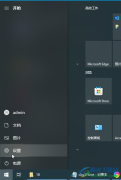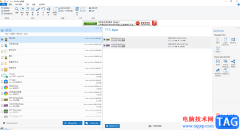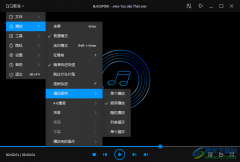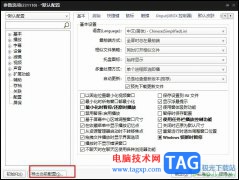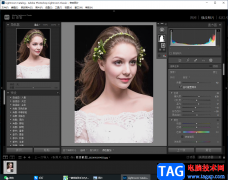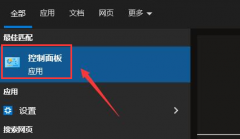有的小伙伴在使用snipaste截图软件进行截图操作的时候,提示快捷键F1和音量键F1冲突了,无法使用截屏快捷键F1进行截图操作,那么遇到这种情况的话该怎么来解决呢,我们在操作电脑的时候,很多时候少不了需要使用截图软件进行一些网页或者文档内容的截图操作,那么如果遇到快捷键冲突的情况下我们可以将截屏的快捷键重新更改一下,更换成其他的字母或者组合键就可以了,此外,在Snipaste中你还可以通过使用管理员的身份进行强制性使用F1快捷键也是可以的,小编知道有的小伙伴遇到这种问题不知道怎么解决,那么小编就给大家分享一下如何使用Snipaste解决无法使用快捷键F1的具体操作方法,需要的话就一起看看方法教程吧。
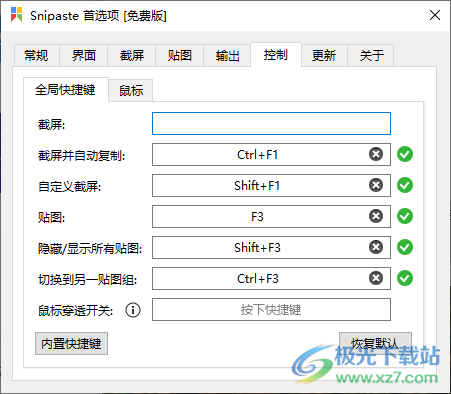
方法步骤
1.我们在电脑桌面的右下角的任务栏处,将Snipaste找到,并且用鼠标将其图标右键进行点击,然后就会弹出一个菜单选项窗口,我们在菜单选项中选择【首选项】即可。
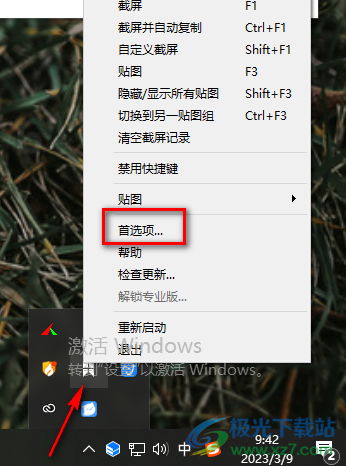
2.接着进入到设置页面之后,需要现将【开机启动】选项勾选上,然后才能勾选【以管理员身份】这个选项,我们一管理员身份运行该软件的话,就可以解决这个问题了。
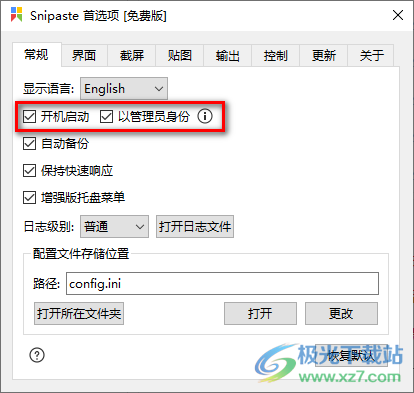
3.此外,还有一种解决方法就是可以通过重新更改一下快捷键,点击【控制】选项卡。
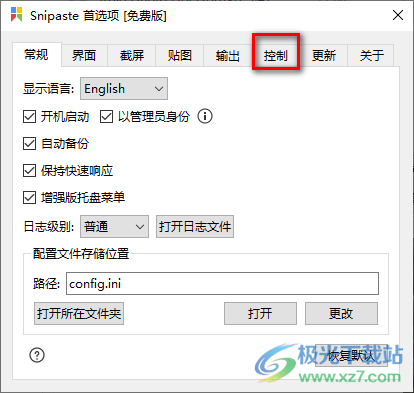
4.然后在【全局快捷键】的下方,将【截屏】后面的【F1】选中删除重新更换成其他的字母或者组合键等,那么也是可以解决这个问题的。

以上就是关于如何使用Snipaste解决快捷键F1无法使用的问题的方法,当你遇到以上这种情况的话,那么可以通过设置管理员身份进行运行该软件来解决这个问题,此外,也可以通过重新设置快捷键来解决该问题,操作方法比较简单,只需要以上几个简单的步骤就可以完成设置,需要的话可以操作试试。